Steam是一款广受欢迎的游戏平台,但是在使用过程中,有时候我们可能会遇到一些问题,比如游戏运行缓慢或者存档文件出现错误等,这时候清除Steam缓存文件夹和查找游戏存档文件就成为了我们需要解决的问题。究竟Steam缓存文件夹在哪里?游戏存档文件又存放在哪个文件夹呢?接下来我们将为您一一解答。
Steam游戏存档文件在哪个文件夹
具体步骤:
1.打开应用设置窗口,点击左边的下载选项。
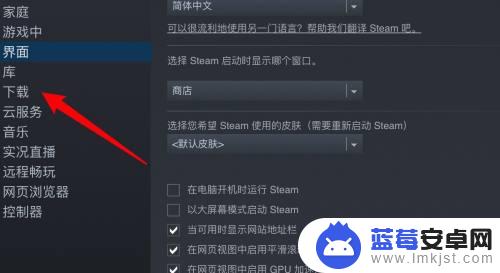
2.点击STEAM库文件夹。
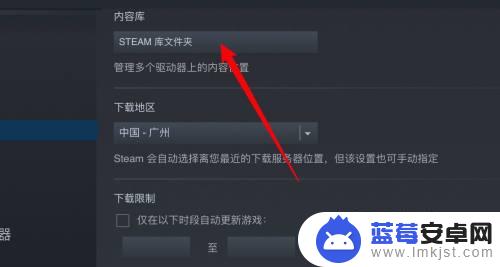
3.点击右边的小圆点。
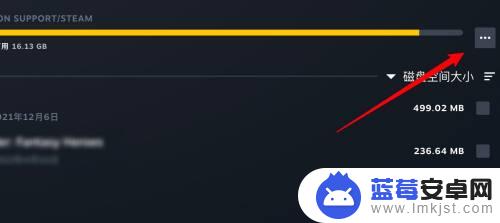
4.点击浏览文件夹选项。
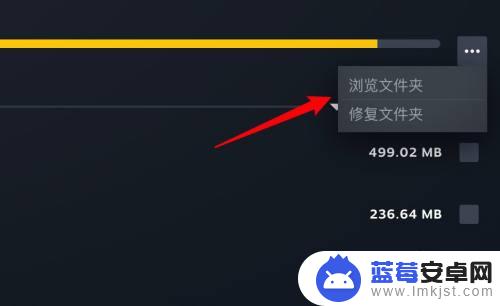
5.打开文件夹,找到上层目录里的userdata文件夹。steam存档文件就是保存在这个目录里的。
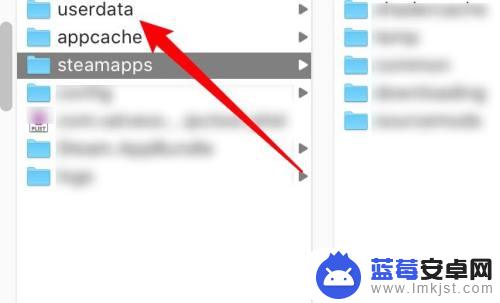
这篇文章将告诉你如何找到Steam缓存文件夹并删除它,如果这篇文章对你有帮助,那么它就是有意义的。












